6 cosas divertidas que puedes hacer con la aplicación Freeform en iPhone y iPad
Miscelánea / / April 05, 2023
El año pasado, Apple anunció una nueva aplicación Freeform para iPhone, iPad y Mac. La pizarra digital se ha convertido en una necesidad para muchos. Microsoft, Google y Zoom ofrecen una pizarra digital en sus respectivas aplicaciones colaborativas como Teams, Meet y videollamadas de Zoom. Apple no quiere quedarse atrás. La aplicación Freeform de la compañía está repleta de funciones, y estas son las cosas divertidas que puede hacer con ella en iPhone y iPad.

Freeform es útil en varios escenarios. Puede planificar una boda o unas vacaciones, hacer una lluvia de ideas, conectar pensamientos, crear un diario de viaje y más. Con varias opciones de colaboración y exportación, las posibilidades son infinitas. Aquí hay algunas formas efectivas de aprovechar al máximo Freeform en iPhone y iPad.
¿Qué es Freeform en iPhone, iPad y Mac?
Freeform es una pizarra digital disponible en iPhone, iPad y Mac. Aunque Apple solo lo anunció el año pasado, la primera versión ya está repleta de funciones útiles y opciones para compartir. Lea nuestra guía de use la aplicación Freeform en iPhone y iPad.
Freeform ofrece un lienzo infinito para anotar notas e ideas. Aunque es accesible en iPhone, la aplicación es más útil en iPad y Mac debido a una pantalla más grande. Antes de comenzar, familiarícese con las funciones de Freeform usando el enlace de arriba.
Estas son algunas de las características notables de Freeform.
- Añadir diferentes formas
- Agrega notas adhesivas en diferentes colores.
- Soporte técnico de Apple Pencil
- soporte de medios
- Colaboración en tiempo real
- Integración con iCloud y más
1. Tormenta de ideas
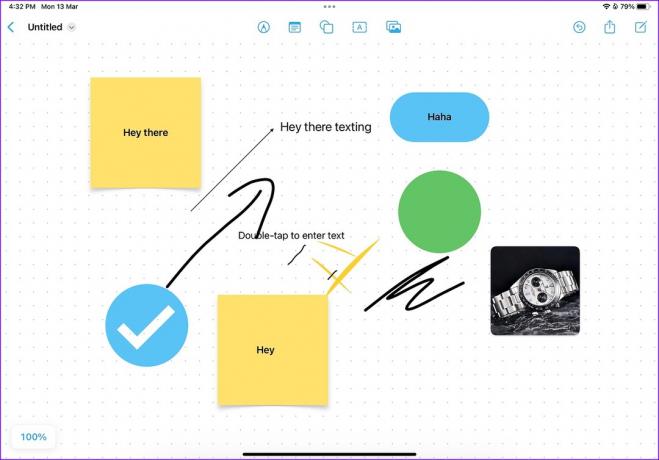
Es una de las principales razones para usar Freeform en iPad y Mac. Puede agregar texto, usar Apple Pencil para anotar pensamientos, agregar notas adhesivas y conectar todo según sus preferencias.
También puede aprovechar los diferentes niveles de zoom para ajustar el contenido a la pantalla. Una vez que agregue todos los elementos al nuevo tablero, use el ícono de flecha de la biblioteca de formas para conectar sus pensamientos. Desafortunadamente, no hay forma de registrar sus pensamientos directamente desde la pizarra. Debe insertar un clip de grabación de voz desde la aplicación Archivo. Esperamos ver más opciones en futuras actualizaciones de Freeform.
2. Planifique sus vacaciones

Freeform es un software ideal para planificar sus próximas vacaciones. Puede agregar fotos de los lugares que planea visitar, escribir un itinerario e incluso importar los detalles de su vuelo, tren u hotel al tablero.
Freeform también le permite insertar enlaces web en un tablero. Puede crear una lista de lugares que desea visitar y agregar un enlace web a cada lugar. Una vez que haya realizado todos los cambios, exporte el tablero como PDF e imprímalo o compártalo con otros.
3. Educa a tus estudiantes
Freeform puede ser la aplicación perfecta para crear tableros educativos sobre diferentes temas para sus alumnos. Puede usarlo para desglosar temas complejos en un tablero de forma libre fácil de entender.
Si toma clases en línea en Zoom, Teams o FaceTime, use el uso compartido de pantalla en su Mac o iPad y comparta la pizarra de forma libre con los estudiantes en una llamada. También puede duplicar la pantalla de su iPad o Mac en un televisor Samsung o LG compatible en un salón de clases y compartir la pizarra Freeform con otros.
4. Muestra tus habilidades de dibujo

Freeform viene con excelentes opciones para mostrar tus habilidades de dibujo. Están disponibles solo en la aplicación Freeform para iPad. Puedes usar el Apple Pencil para comenzar a dibujar en una pizarra. La aplicación te permite cambiar el color, el trazo, el resaltador y más para dar vida a tu creatividad. Apple también ofrece las mismas herramientas en la aplicación Notes. Pero toda la experiencia es mucho mejor en Freeform debido a un lienzo infinito.
5. Planifique sus proyectos

Si desea ser creativo y aprovechar al máximo Freeform, planifique sus próximos proyectos en la pizarra. Puede agregar tantas notas adhesivas a un tablero, cambiar el color, modificar la alineación del texto y administrar sus proyectos como un profesional.
6. Invitar a otros para la colaboración en tiempo real

Freeform también admite la colaboración en tiempo real. Una vez que realice cambios relevantes en el tablero, puede invitar a otros a realizar modificaciones. Puede tocar el ícono Compartir en la esquina superior derecha e ingresar la ID de Apple de otros para invitar. Freeform usa iCloud para almacenar, compartir y sincronizar los cambios. Si Freeform no se sincroniza con iCloud, lea nuestra guía de solución de problemas para solucionar el problema.
Comience con la forma libre
Estas son solo algunas de las ideas para comenzar con Freeform. Las posibilidades son infinitas. Estamos ansiosos por ver cómo Apple mejora la experiencia de Freeform con actualizaciones del sistema en el futuro. ¿Cómo planeas usar Freeform? Comparta su preferencia en los comentarios a continuación.
Última actualización el 13 de marzo de 2023
El artículo anterior puede contener enlaces de afiliados que ayudan a respaldar a Guiding Tech. Sin embargo, no afecta nuestra integridad editorial. El contenido sigue siendo imparcial y auténtico.
Escrito por
Parth Shah
Parth trabajó anteriormente en EOTO.tech cubriendo noticias tecnológicas. Actualmente trabaja de forma independiente en Guiding Tech escribiendo sobre comparación de aplicaciones, tutoriales, consejos y trucos de software y profundizando en las plataformas iOS, Android, macOS y Windows.



